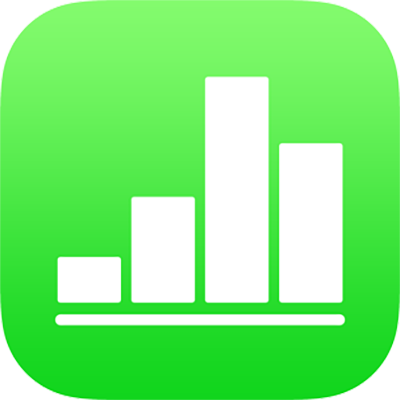
Додавання або видалення таблиці в Numbers на iPhone
Додаючи таблицю, можна вибрати з низки стандартних стилів, які відповідають вашому шаблону. Вигляд доданої таблиці можна змінювати на власний смак. На аркуш можна додати будь-яку кількість таблиць.
Додавання нової таблиці
Торкніть
 , тоді торкніть
, тоді торкніть  .
.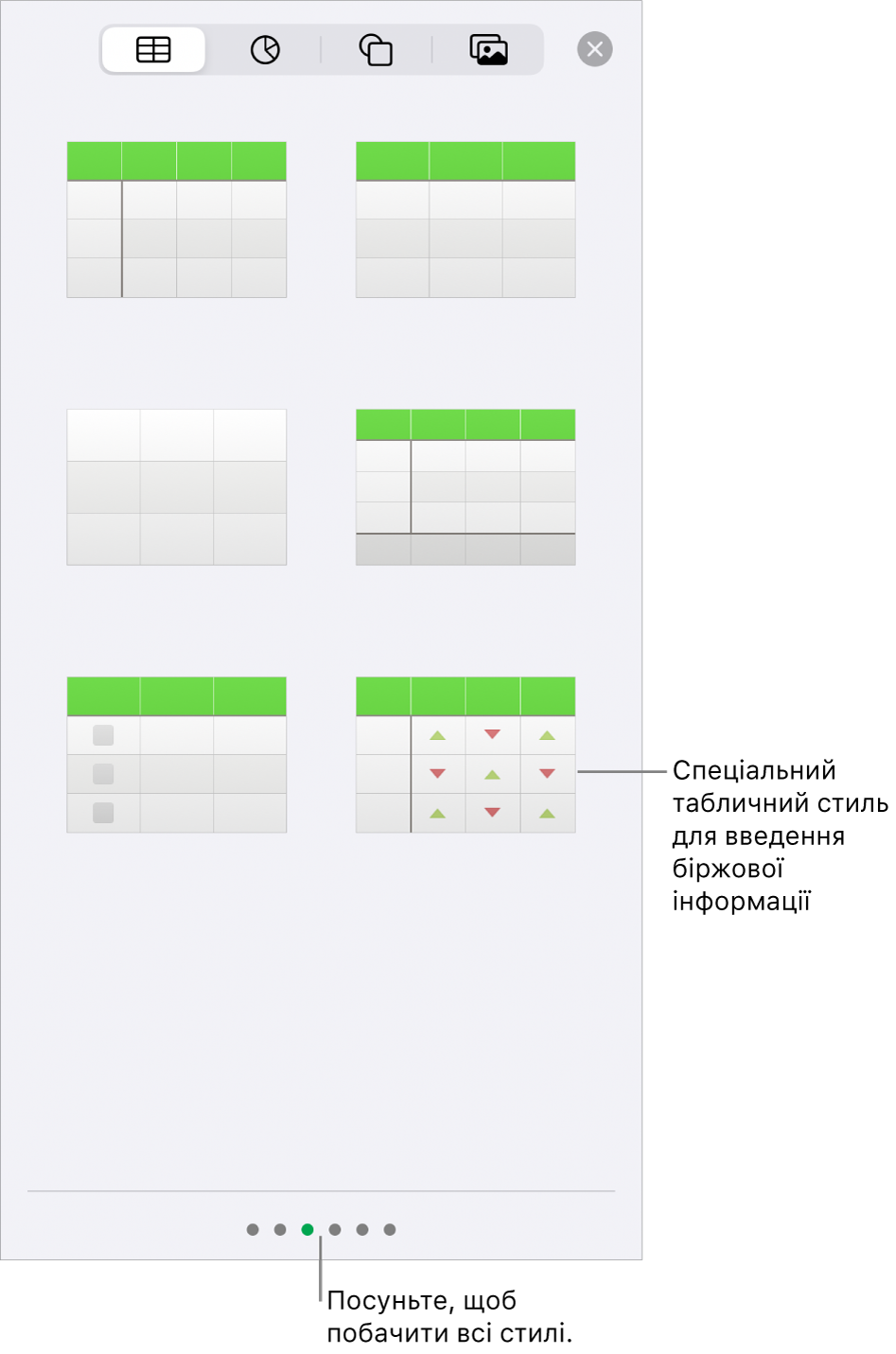
Посуньте вправо або вліво, щоб побачити всі стилі.
Торкніть таблицю, яку потрібно додати на аркуш.
Щоб додати вміст у клітинку, двічі торкніть її (або торкніть, а тоді торкніть
 внизу екрана), після чого почніть друкувати.
внизу екрана), після чого почніть друкувати.Про інші способи введення вмісту читайте в розділі Введення тексту і чисел в Numbers на iPhone.
Щоб перемістити або відредагувати таблицю, виконайте одну з наведених дій.
Переміщення таблиці Торкніть таблицю та перетягніть
 у верхньому лівому куті.
у верхньому лівому куті.Додавання або вилучення рядків Торкніть
 у лівому нижньому куті таблиці, щоб додати один рядок. Потягніть
у лівому нижньому куті таблиці, щоб додати один рядок. Потягніть  униз або вгору, щоб додати чи видалити кілька рядків.
униз або вгору, щоб додати чи видалити кілька рядків.Змінення розміру таблиці. Торкніть таблицю, торкніть
 у верхньому лівому куті та перетягніть синю точку в нижньому правому куті, щоб пропорційно змінити розмір таблиці.
у верхньому лівому куті та перетягніть синю точку в нижньому правому куті, щоб пропорційно змінити розмір таблиці.Змінення параметру чергування кольору рядків Торкніть таблицю, торкніть
 , потім — «Таблиця», а потім вимкніть або ввімкніть параметр «Рядки, що чергуються».
, потім — «Таблиця», а потім вимкніть або ввімкніть параметр «Рядки, що чергуються».Змінення вигляду таблиці. Торкніть таблицю, торкніть
 і внесіть зміни за допомогою засобів форматуванням.
і внесіть зміни за допомогою засобів форматуванням.
Створення таблиці з наявних клітинок
Якщо створити нову таблицю з клітинок наявної, початкові дані з клітинок переносяться, а не копіюються. В початковій таблиці залишаться порожні клітинки, які можна видалити.
Виділіть клітинки або вибір цілих рядків або стовпців з даними, на основі яких буде створено нову таблицю.
Торкніть й утримуйте вибране, поки воно не підніметься, а тоді перетягніть цей вміст у нове місце на аркуші.
Щоб видалити порожні клітинки з початкової таблиці, виділіть порожні клітинки і торкніть «Видалити».
Видалення таблиці
Торкніть таблицю, торкніть
 в її верхньому лівому куті, а потім торкніть «Видалити» у контекстному меню.
в її верхньому лівому куті, а потім торкніть «Видалити» у контекстному меню.
Копіювання та вставлення таблиці
Торкніть таблицю, торкніть
 в її верхньому лівому куті, а потім торкніть «Копіювати» у контекстному меню.
в її верхньому лівому куті, а потім торкніть «Копіювати» у контекстному меню.Торкніть один раз за межами таблиці для скасування її вибору, торкніть порожнє місце на аркуші, тоді торкніть «Вставити».